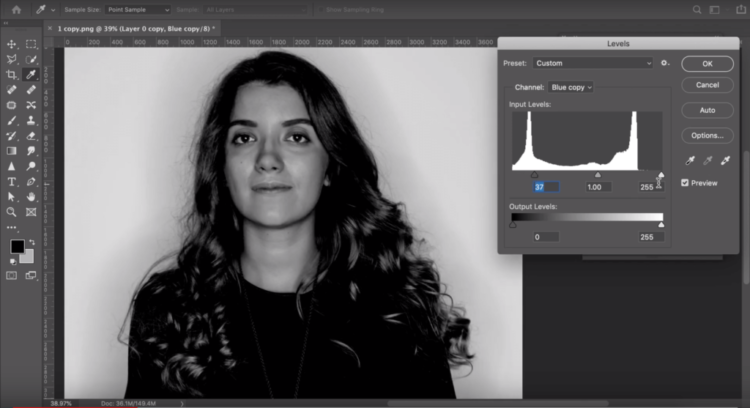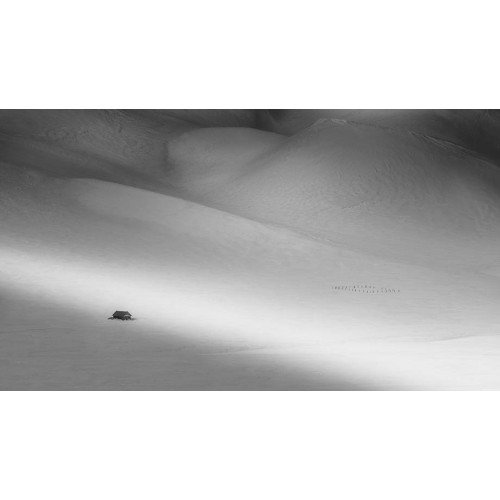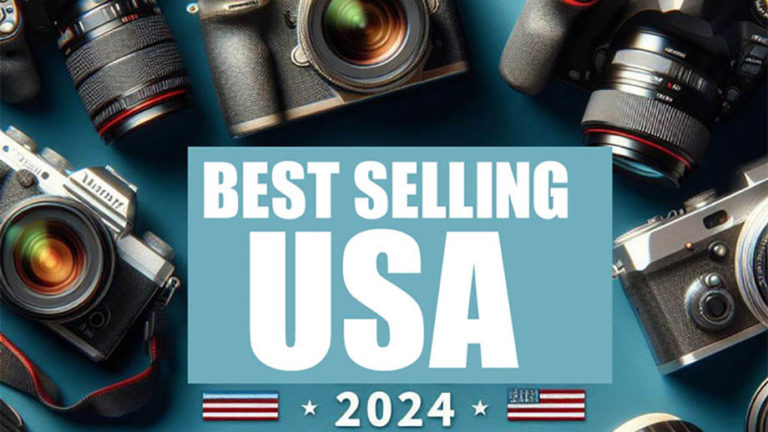Опубликовано: 12.07.2022Рубрика: Обработка фото
Функция обтравки очень распространенная: практически каждая фотография или главный фон для видеороликов создан благодаря clipping mask. Если вы овладеете мастерством ретуши, то сможете создавать собственные фотошедевры.
Функцию применяют, когда необходимо разработать дизайн, размыть фон, сделать коллаж. Давайте разберемся, что это такое – обтравка фото и как создать обтравочную маску в Фотошопе.
Содержание
- Применение обтравочной маски в Photoshop
- Как обтравить объект?
- Виды инструментов при работе с обтравкой
- Quick Selection Tool
- Color Range
- Генерация маски
- Как создать контрастный фон?
- Как делается растяжка?
- Как вырезать стеклянный объект?
- Видео: Обтравка фото за 30 секунд
Применение обтравочной маски в Photoshop
Что такое обтравочная маска? С обтравки начинается каждая художественная обработка. Обтравка по-другому – это ретушь.

А еще – отделение предмета от фона и замена его на другой. От общей фотографии можно отделить не только предмет, но и его части.

Например, можно сделать обтравку волос в Фотошопе, головы, руки и т. д.

Как обтравить объект?
Разобравшись с тем, что такое обтравка фотографий, можно приступать к работе.
- Чтобы сделать clipping mask, зайдите в приложение Photoshop. И найдите картинку, которую хотите обтравить.
- Нажмите сочетание клавиш «ctrl+alt+R». Затем в верхнем левом углу – на инструмент выделения в виде кисточки. С его помощью выделите свой рисунок, водя мышью по его краям и внутренней части.
- Второй инструмент, располагающийся сразу после кисточки, нужен для выделения краев.
- Выберете его, если вам нужно прорисовать мелкие детали, например, кончики волос. Нажмите «ОК» в правом нижнем углу. Фотография выделена, задний фон исчез.
- Теперь нужно создать другой фон – сзади. Как сделать эту работу? В папке на ПК найдите фотографию, на которой хотите расположить обтравку.
Читайте также: Как заменить лицо в фотошопе

На ней размещаете фото предмета кликаньем правой мыши по фону. Готово!

Вот так быстро можно создать обтравку в Фотошопе. Есть еще несколько способов произвести ретушь.
 Убрать фон в photoshop. 3 простых и быстрых способа обтравки предмета
Убрать фон в photoshop. 3 простых и быстрых способа обтравки предмета
Виды инструментов при работе с обтравкой
Есть еще несколько способов произвести ретушь. Ведь каждый художник пользуется своим инструментом. О самых популярных будет рассказано далее.

Quick Selection Tool
Хорошим инструментом является Quick Selection Tool. Он работает по нескольким сложным алгоритмам.

Именно поэтому его любят использовать на сложных фонах. Выполняет функции в режиме «удаления/выделения».

Рисовать Quick Selection Tool легко. Нужно лишь нажать правую мышь и водить по контуру предмета или той его части, которую вы хотите ретушировать.
Color Range
Есть такая функция – Color Range, с режимом удаления/выделения. Нужно только нажать и удерживать клавиши «шифт» + «альт».

В основном такая фишка не применяется, когда делается обтравка в фотошопе. Она нужна для смены цвета, работы над контрастом и освещением на фотографии.

Генерация маски
Если ваш предмет достаточно контрастный по отношению к фону, но довольно сложный по силуэту (есть складки одежды, много мелких деталей), вам нужна генерация маски.

Инструмент можно найти в левой части экрана и нажать правую клавишу на мышке. Карандаш начнет чертить линию там, где вы будете им водить.

Обведите свое фото, которое хотите отретушировать. Необязательно стараться обвести каждый кончик рисунка.

Когда закончите обводить, вверху есть кнопка Select and mask. Она появляется во всех документах выделения. Нажмите на нее.

Ваш фон изменится: обведенная часть станет белой, все остальное окрасится в черный.

Справа найдите надпись «View». Нажмите на стрелочку рядом с надписью и возьмите первый предложенный фон.
Читайте также: Как раскрасить черно-белое фото в фотошопе

В левой части будут кисти. Нажав на нужный инструмент, вверху вы можете выбрать размер кисточки.

С ее помощью выделяются небольшие участки фотографии, которые вы еще не обработали. Далее, внизу, выбираете задний фон и вставляете его на полотно.

Как создать контрастный фон?
Второй способ необходим для тех, у кого главное изображение и фон однотонные, и нужно просто поместить картинку на контраст.

Справа найдите Chanel. Вам будет предложено несколько цветов. Для наибольшего контраста выберете красный. Есть еще синий и зеленый. Кликните по картинке канала.

- Слева от надписи Channel будет Layers. Кликните по ней. Внизу увидите значок фотоаппарата.
- Конвертируйте фон, нажав сочетание кнопок «alt + click».
- Теперь, после создания нового фона, гравюре можно придать другой оттенок.
- Для этого нажмите на значок справа от фотоаппарата – на надпись Solid color. Откроется палитра. Определитесь с цветом для изображения.
- Затем нажмите «Ок» справа. С зажатым «alt» можно копировать слои, эффекты и маски слоев.

Обтравка – очень полезная функция. С ее помощью можно создавать красивые фотографии, совмещая отдельные изображения. Картина в Фотошопе полностью преобразится!
Как делается растяжка?
Кликните правой кнопкой мыши по рисунку. Выберете пункт «Деформация». При помощи этого инструмента вы можете с легкостью растянуть картинку.

Потянув за ползунок, получится полностью исказить фотографию.

Сверху есть небольшая надпись «другой». Там уже есть заготовленные шаблоны деформации для фото.

Такую функцию, как правило, применяют для главных шаблонных картинок, чтобы придать им объем.

Как вырезать стеклянный объект?
- Возьмите фотографию стеклянного сосуда на белом фоне из Интернета или сделайте обтравку. Вверху нажмите на «Выделение». Потом – «предмет».
- Щелкните по изображению стеклянного объекта. Его будет обтекать пунктир. Теперь участки, которые контур не выделил, выделите самостоятельно.
- Маске нужно создать еще один слой. Для этого справа нажмите на один из фонов правой мышью.
- Выберете раздел «Создать дубликат слоя». Создайте еще один точно такой же. Всего их нужно 4. Выберете тип слоя.
- На первом, кликнув по нему правой клавишей, нажмите «Умножение». На втором тоже – «Умножение». На третьем поставьте – «Яркость». На четвертом снова – «Умножение».
- Прямо у вас на глазах стеклянный объект станет прозрачным, и через него будет просвечиваться задний фон.
- Но сосуд может получиться темным. Его нужно довести до совершенства. Для этого кликните правой кнопкой мыши по одному из слоев. Выберете раздел «Параметры наложения».
- Выставите появившиеся справа ползунки до самого конца.
- Можете еще немного осветлить изображение. Для этого, щелкая левой клавишею мыши по любому из слоев, выставляйте на нем разную прозрачность.
Читайте также: Как удалить водяной знак в фотошопе

Теперь вы знаете, что обтравка – это весьма полезная функция. Используя ее, вам вполне под силу обработать и создать оригинальное фото в графическом редакторе Photoshop.
Видео: Обтравка фото за 30 секунд
 ОБТРАВКА ФОТО ЗА 30 СЕКУНД!!!
ОБТРАВКА ФОТО ЗА 30 СЕКУНД!!!
Помогла ли вам статья?
ДаНет